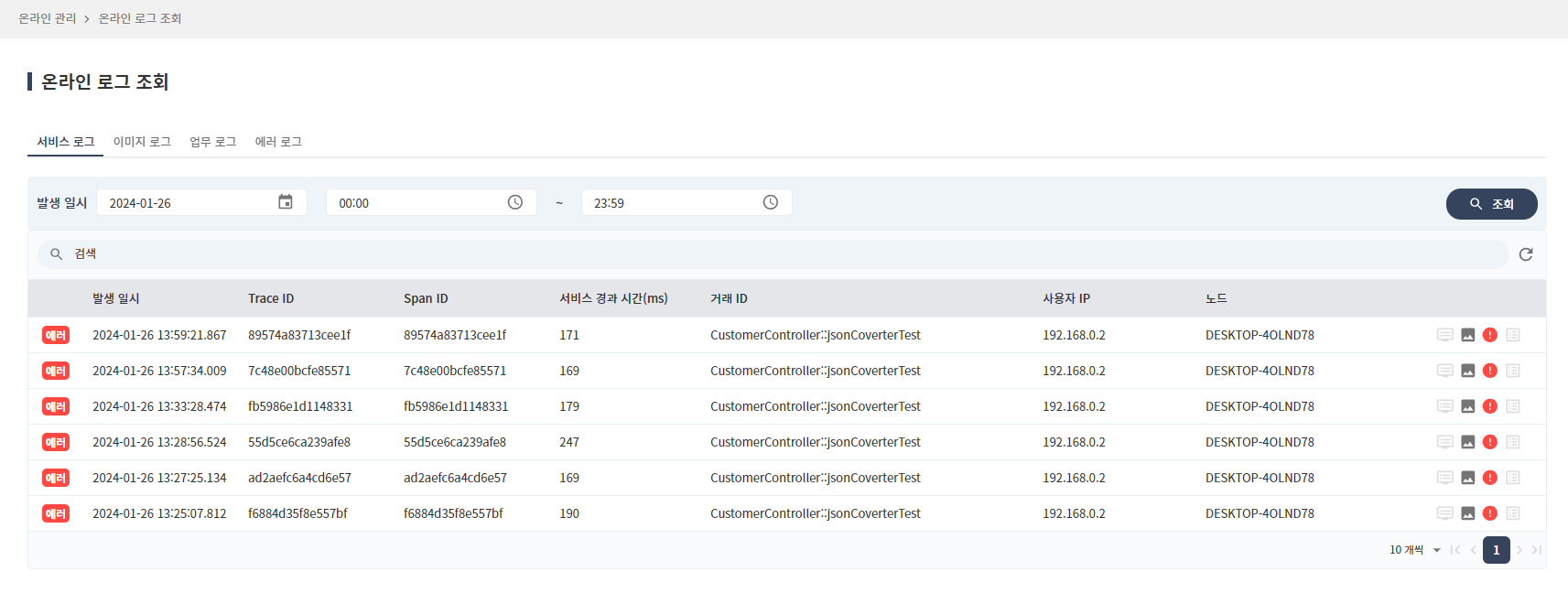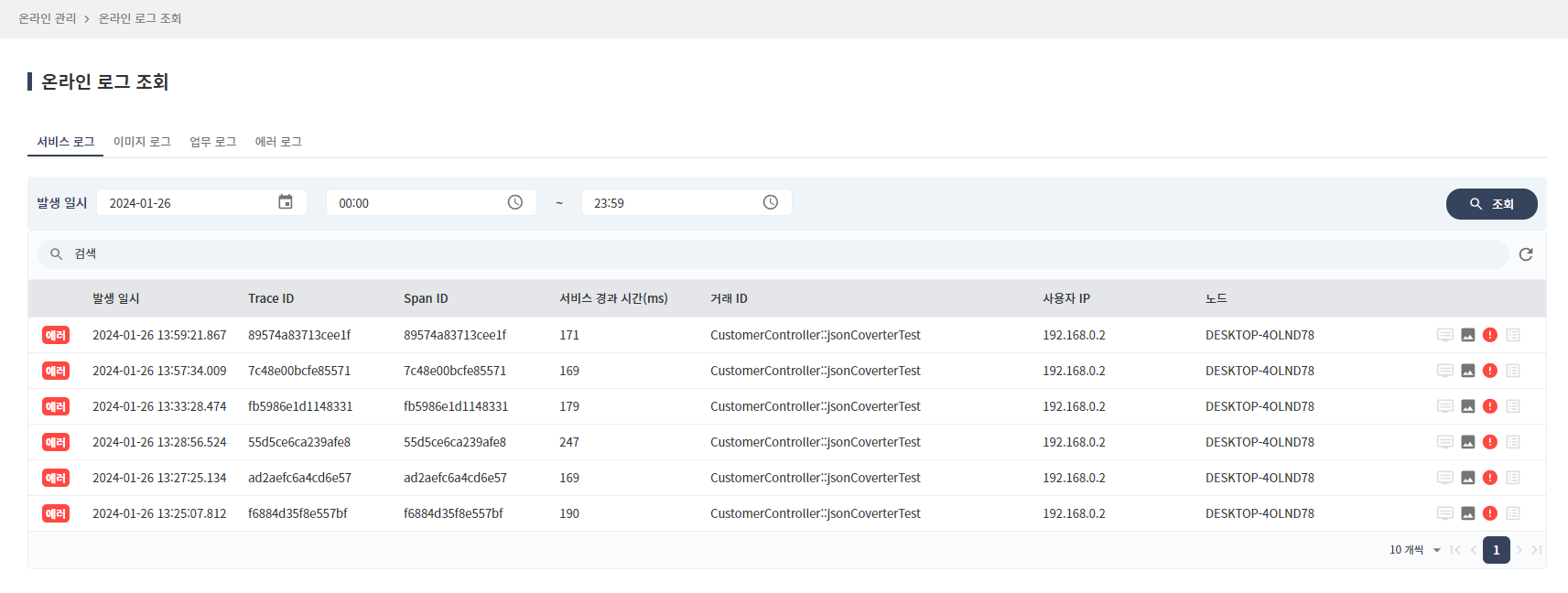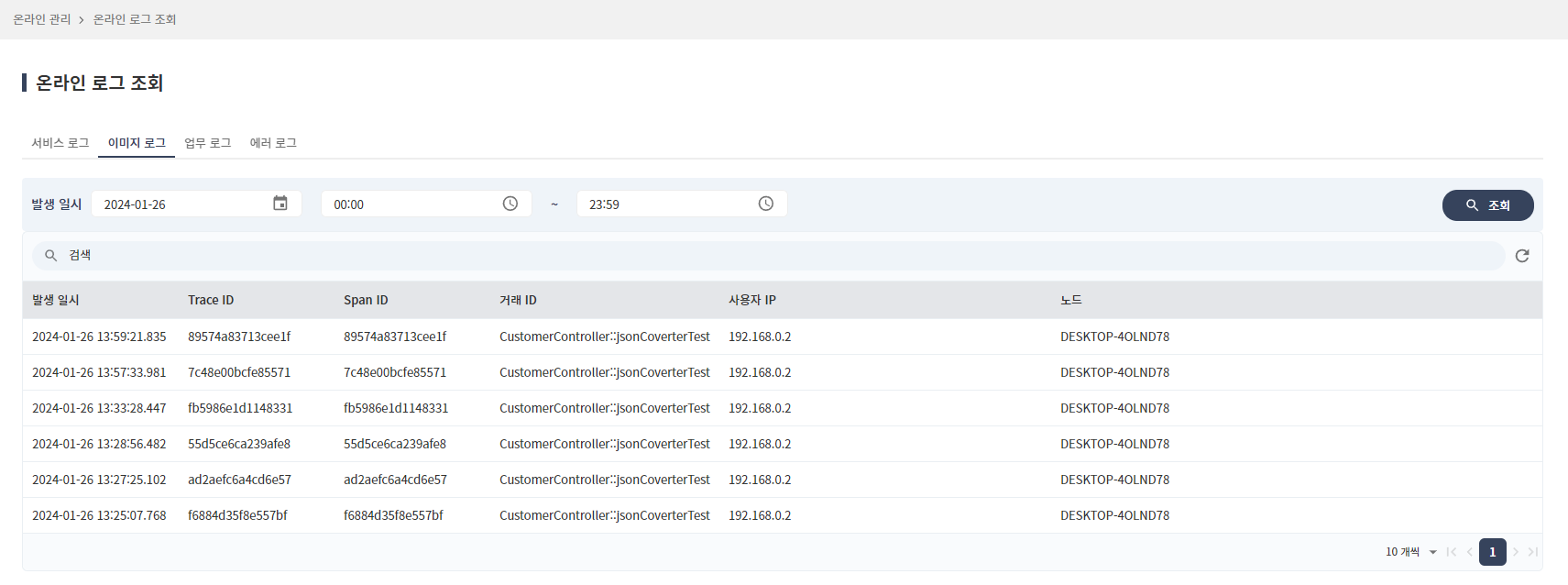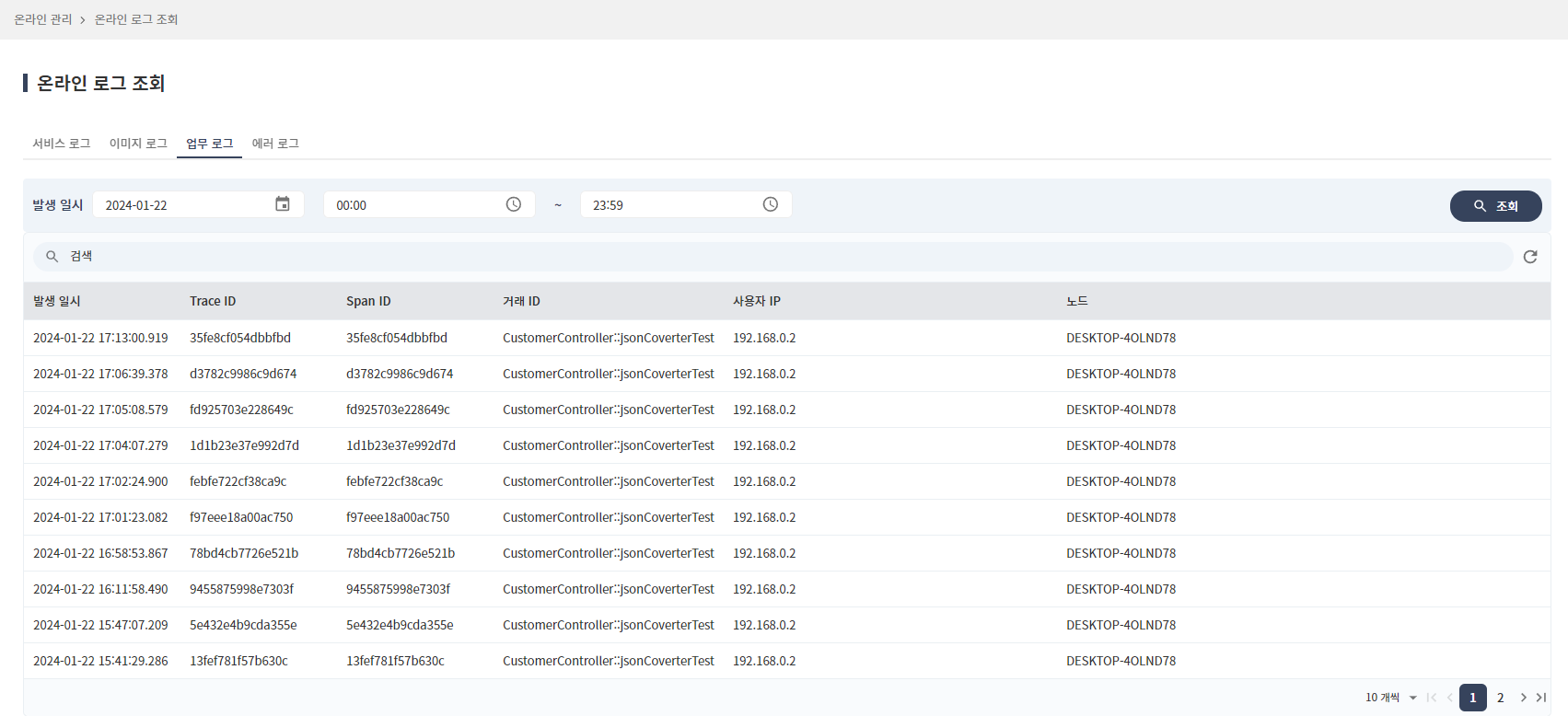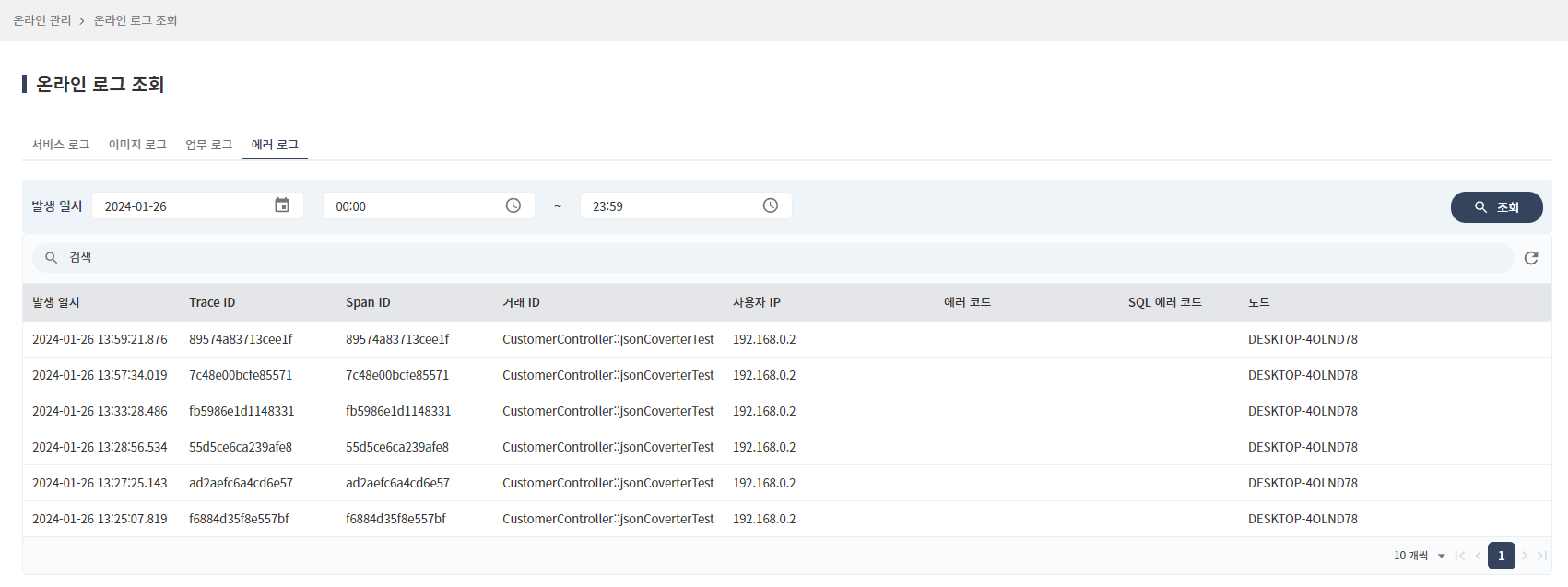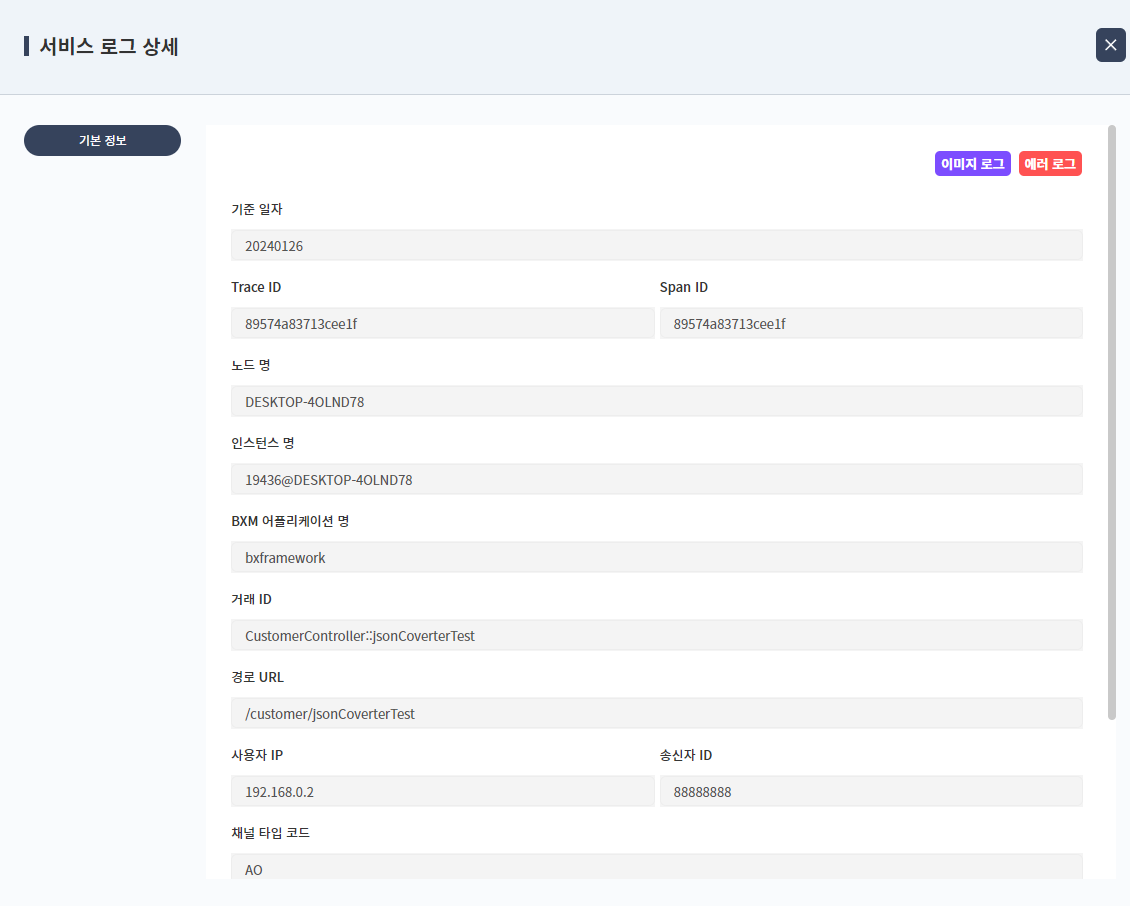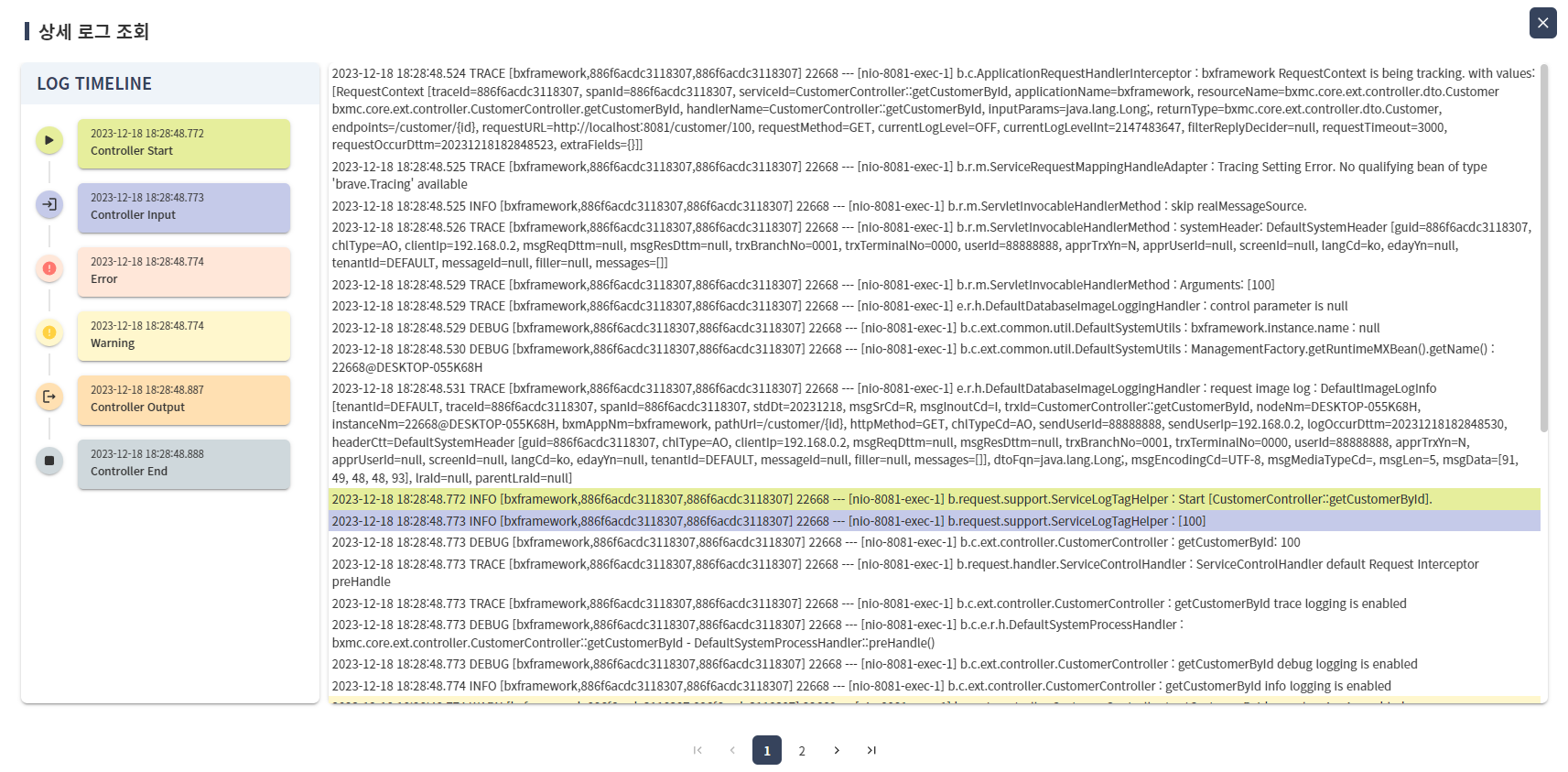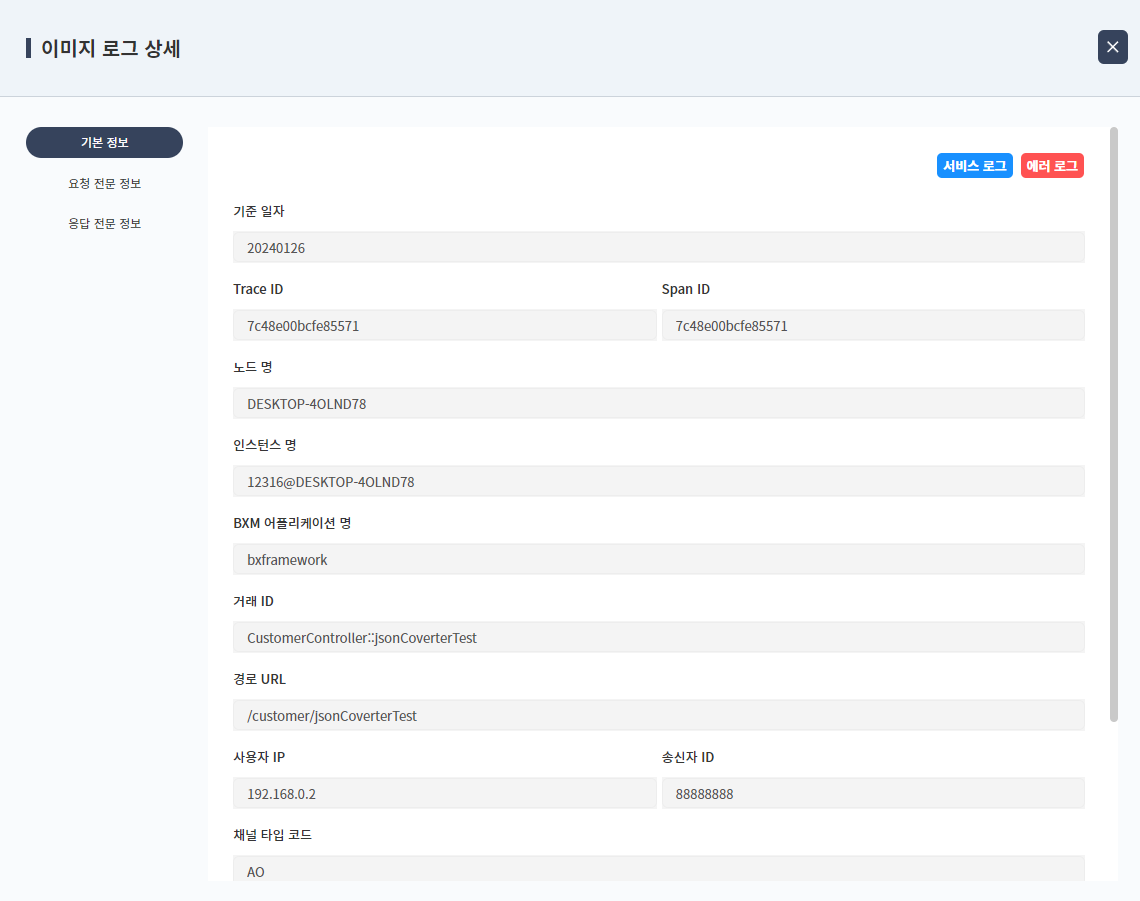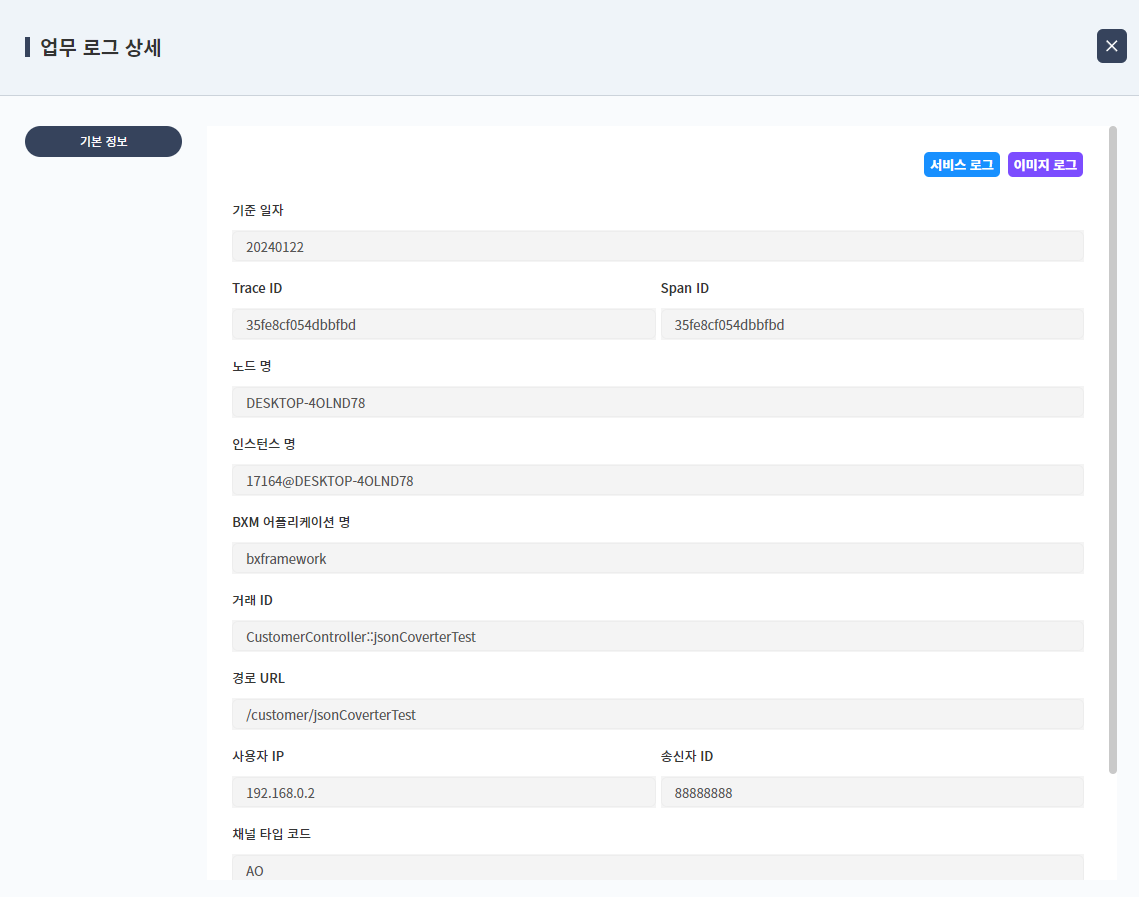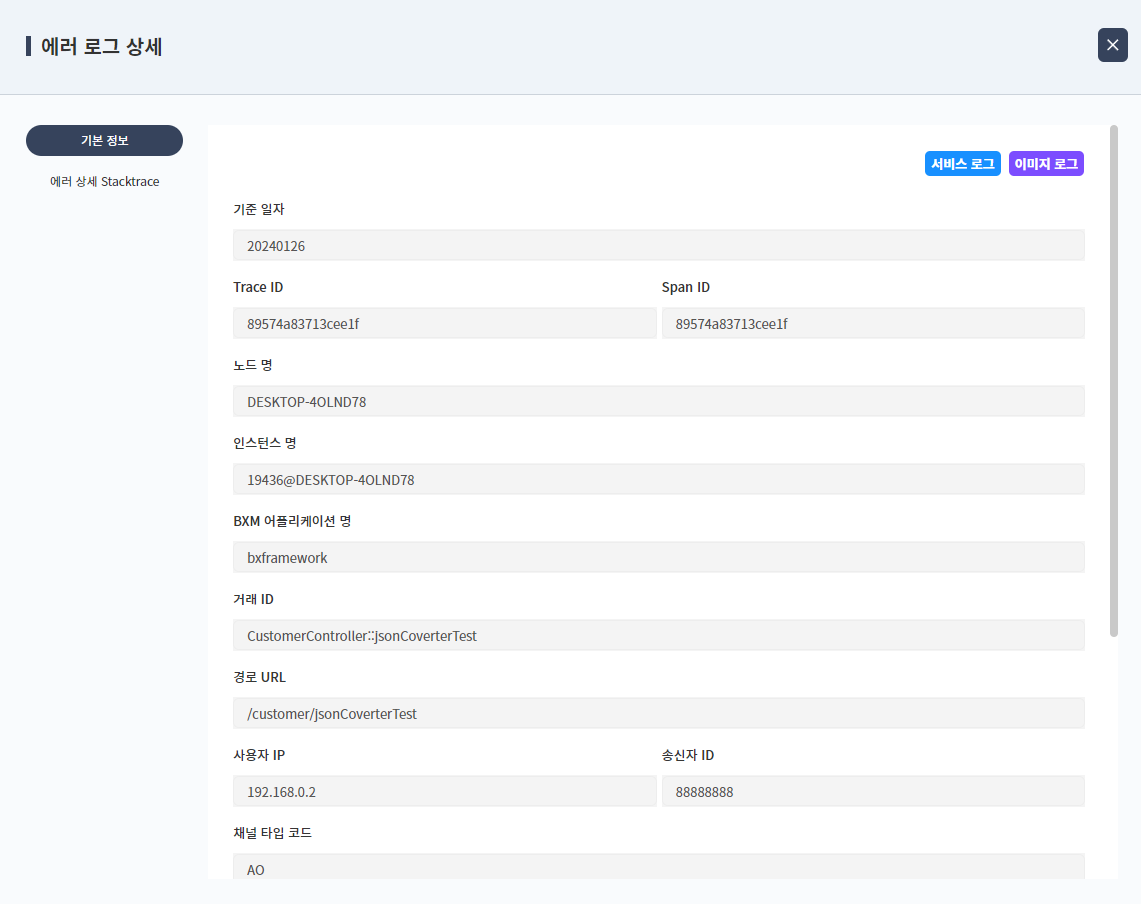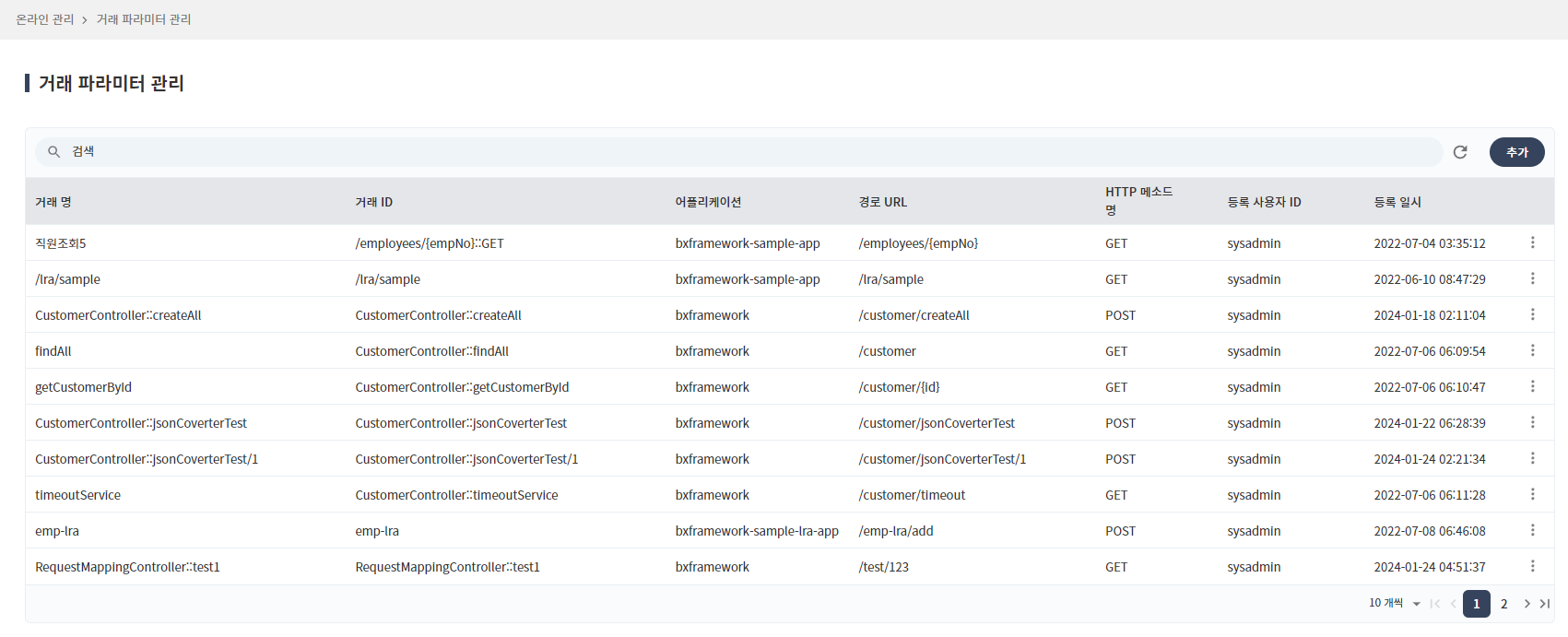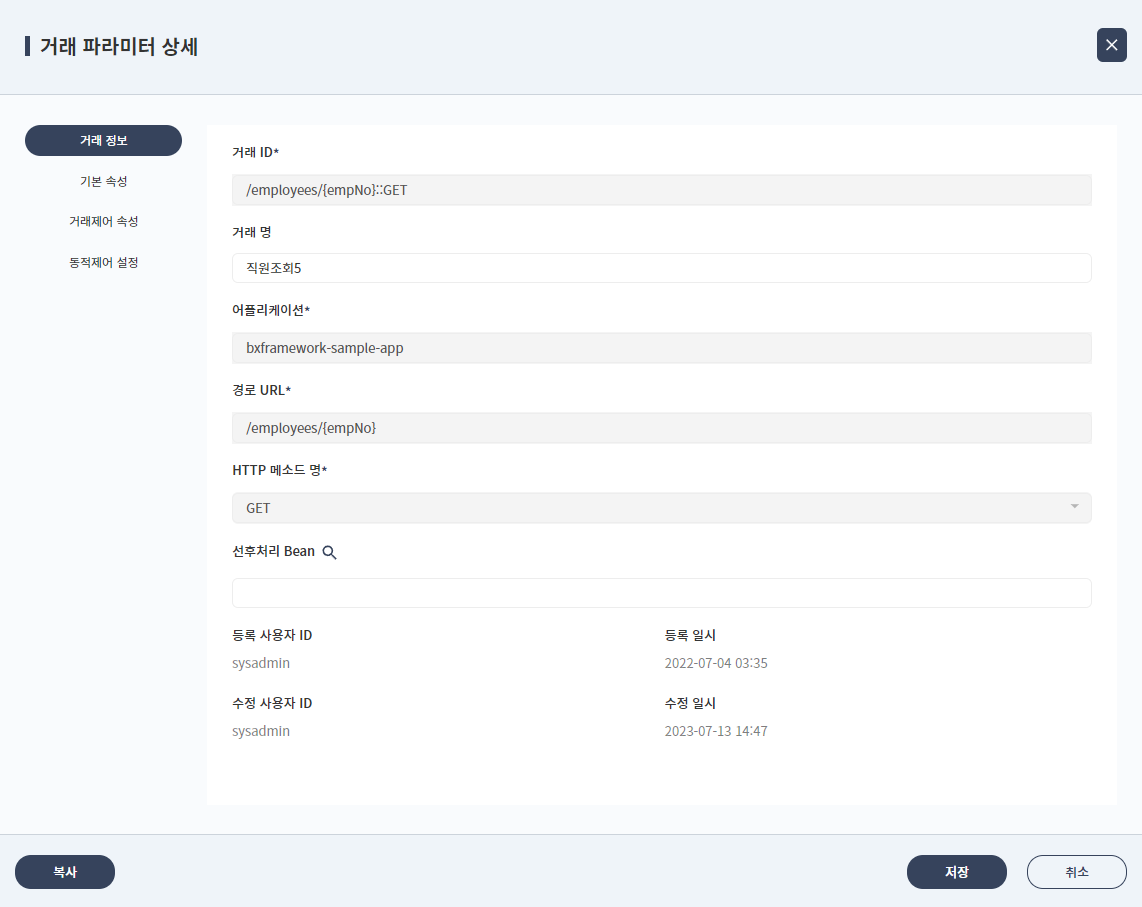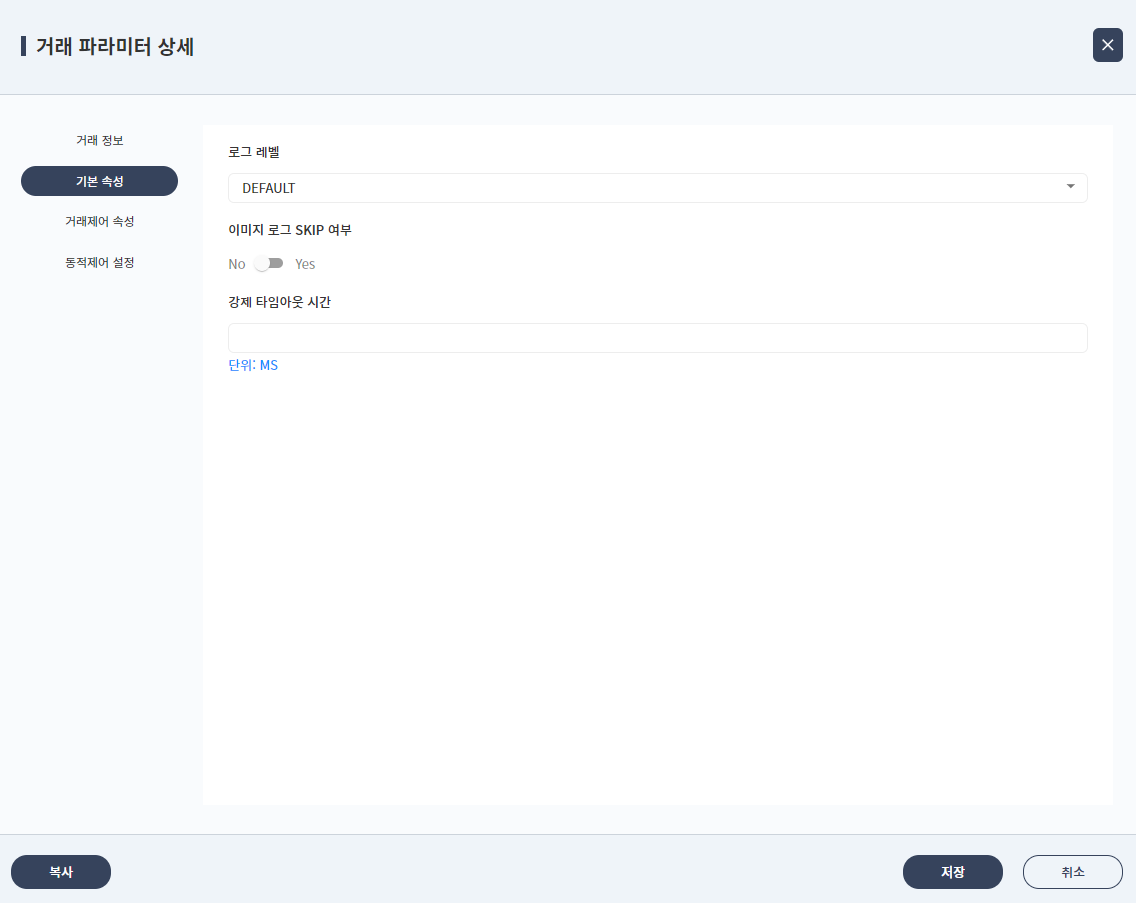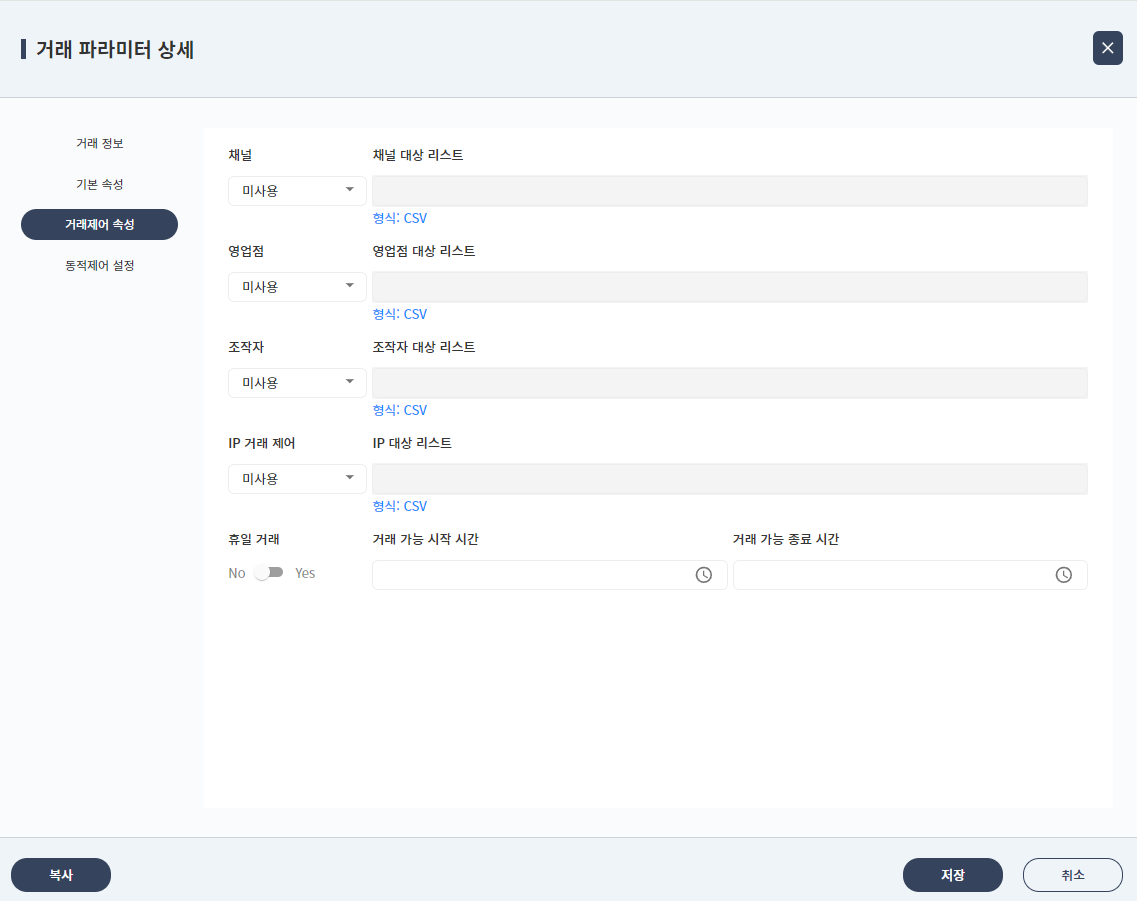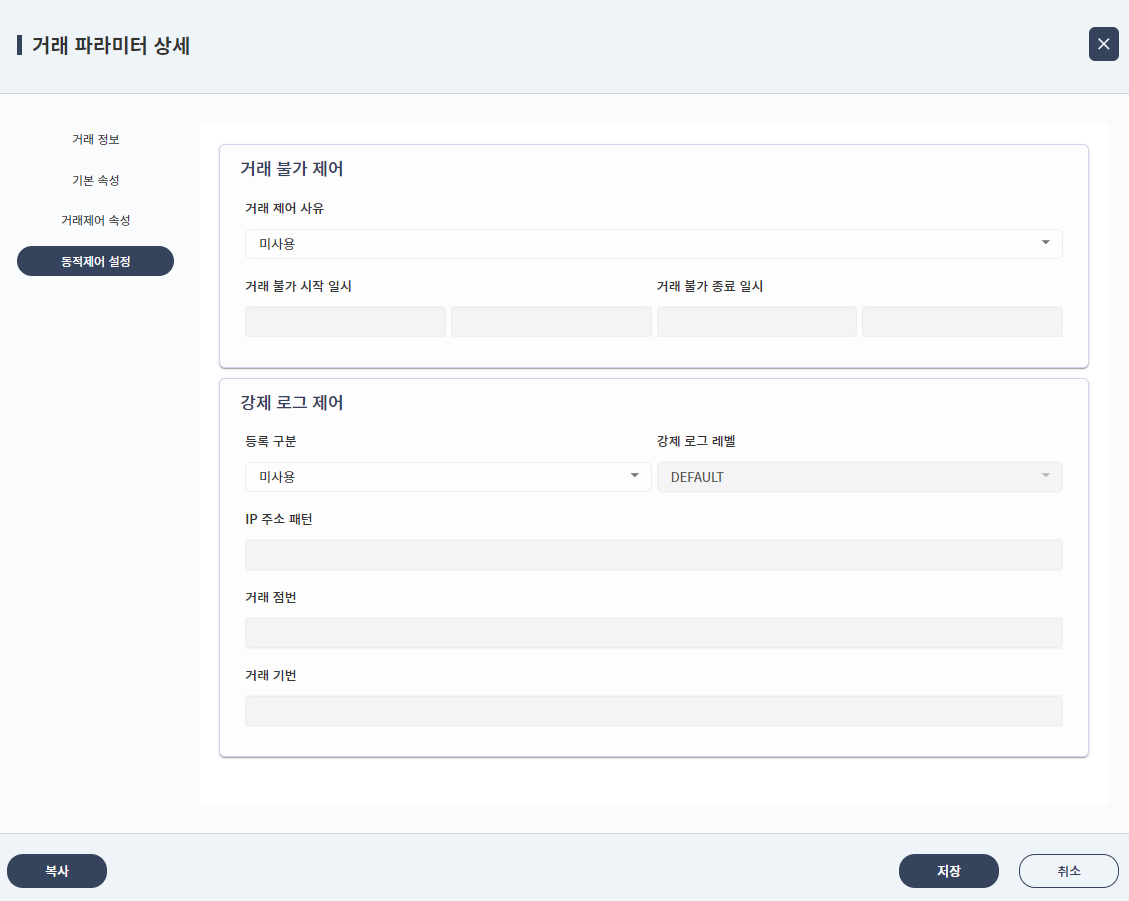온라인 로그 조회
온라인 거래에서 발생한 로그를 서비스로그, 이미지로그, 에러로그로 검색하여 확인할 수 있다.
1. 로그 메인 영역
로그 종류별(서비스로그, 이미지로그, 에러로그)로 검색이 가능하며, 발생 일시는 필수 항목이다.
|
설정 및 거래의 성공/실패에 따라 쌓이는 로그 종류에 차이가 있으므로, 같은 거래여도 검색 결과에 차이가 있을 수 있다. 예) 거래가 성공했을 경우 에러 로그는 존재하지 않는다. |
1.1. 서비스 로그
발생 일시, 거래 ID, 노드 명, 사용자 IP, Trace ID, Span ID를 검색 조건으로 서비스 로그를 조회할 수 있다. 화면엔 에러 여부, 발생 일시, Trace ID, Span ID, 서비스 경과 시간, 거래 ID, 사용자 IP, 노드 등이 출력된다.
1.2. 이미지 로그
발생 일시, 거래 ID, 노드 명, 사용자 IP, Trace ID, Span ID를 검색 조건으로 이미지 로그를 조회할 수 있다. 화면엔 발생 일시, Trace ID, Span ID, 거래 ID, 사용자 IP, 노드 등이 출력된다.
2. 로그 상세 팝업
각 로그 타입 화면에서 검색 결과의 데이터를 클릭하면 해당 로그에 대한 상세 내용을 확인할 수 있다.
로그 상세 팝업에서는 해당 로그의 상세 로그, 서비스 로그, 이미지 로그, 업무 로그, 에러 로그가 존재하는 경우 우측 상단의 버튼을 통해 확인할 수 있다.
4. 거래 파라미터 추가/수정 팝업
거래 파라미터를 추가/수정하기 위한 팝업이다. 거래코드(*사용시), 어플리케이션, 서비스, 오퍼레이션 필드는 필수 항목이다.
추가/수정 팝업은 여러 항목으로 구성되어 있다. 다음은 각 항목에 대한 상세 설명이다.
4.1. 필수 영역
거래에 있어서 필수적인 요소들로써 팝업 최상단에 위치한다. [*] 표시가 있는 필드는 미작성시 추가/수정이 불가능하다.
| 필드 명 | 설명 |
|---|---|
거래 ID |
거래에 사용할 ID를 등록한다. |
거래 명 |
해당 거래에 대한 이름을 등록한다. |
어플리케이션 |
해당 거래의 BXM 어플리케이션 명을 등록한다. |
경로 URL |
해당 거래의 경로 URL(어플리케이션 내부의 mapping url 경로)를 등록한다. |
HTTP 메소드 명 |
해당 거래의 HTTP 메소드 명(ex: GET, POST…)을 등록한다. |
선후처리 Bean |
해당 거래의 선후처리 Bean을 등록한다. |
4.2. 기본 속성 영역
팝업의 첫번째 속성 영역으로, 거래에 있어서 기본적인 속성을 정의할 수 있다.
| 필드 명 | 설명 |
|---|---|
로그 레벨 |
로그 레벨을 설정한다. 로그 레벨은 TRACE > DEBUG > INFO > WARN > ERROR 순서이며, DEFAULT로 설정할 경우 해당 BXCM 어플리케이션에 설정된 로그 레벨이 적용된다. |
이미지 로그 Skip 여부 |
이미지 로그를 남길지에 대한 여부이다. Y로 설정할 경우 이미지 로그가 남지 않는다. |
강제 타임아웃 시간 |
강제 타임아웃 시간을 설정한다. 단위는 MS로, 숫자만 입력할 수 있다. |
4.3. 거래 제어 속성 영역
팝업의 두번째 속성 영역으로, 거래를 제어할 수 있는 속성들로 구성되어 있다.
| 필드 명 | 설명 |
|---|---|
채널 대상 리스트 |
채널별로 거래를 제어할 수 있다. 허용 목록으로 설정했을 경우 대상 리스트의 채널로 들어온 거래만 가능하며, 불가 목록으로 설정했을 경우에는 대상 리스트의 채널로 들어온 거래는 차단된다. 대상 리스트는 CSV 형식으로 작성한다. |
영업점 대상 리스트 |
영업점별로 거래를 제어할 수 있다. 허용 목록으로 설정했을 경우 대상 리스트의 영업점에서 들어온 거래만 가능하며, 불가 목록으로 설정했을 경우에는 대상 리스트의 영업점에서 들어온 거래는 차단된다. 대상 리스트는 CSV 형식으로 작성한다. |
조작자 대상 리스트 |
조작자별로 거래를 제어할 수 있다. 허용 목록으로 설정했을 경우 대상 리스트의 조작자에게서 들어온 거래만 가능하며, 불가 목록으로 설정했을 경우에는 대상 리스트의 조작자에게서 들어온 거래는 차단된다. 대상 리스트는 CSV 형식으로 작성한다. |
IP 거래 제어 대상 리스트 |
IP 별로 거래를 제어할 수 있다. 허용 목록으로 설정했을 경우 대상 리스트의 IP에서 들어온 거래만 가능하며, 불가 목록으로 설정했을 경우에는 대상 리스트의 IP에서 들어온 거래는 차단된다. 대상 리스트는 CSV 형식으로 작성한다. |
휴일 거래 |
휴일에 거래 가능 여부를 제어하는 항목이다. |
거래 가능 시간 |
거래 가능 시간을 설정할 수 있다. 시분초로 입력한다(예시: 220000) |